华三H3CDHCP中继配置指导V7版本
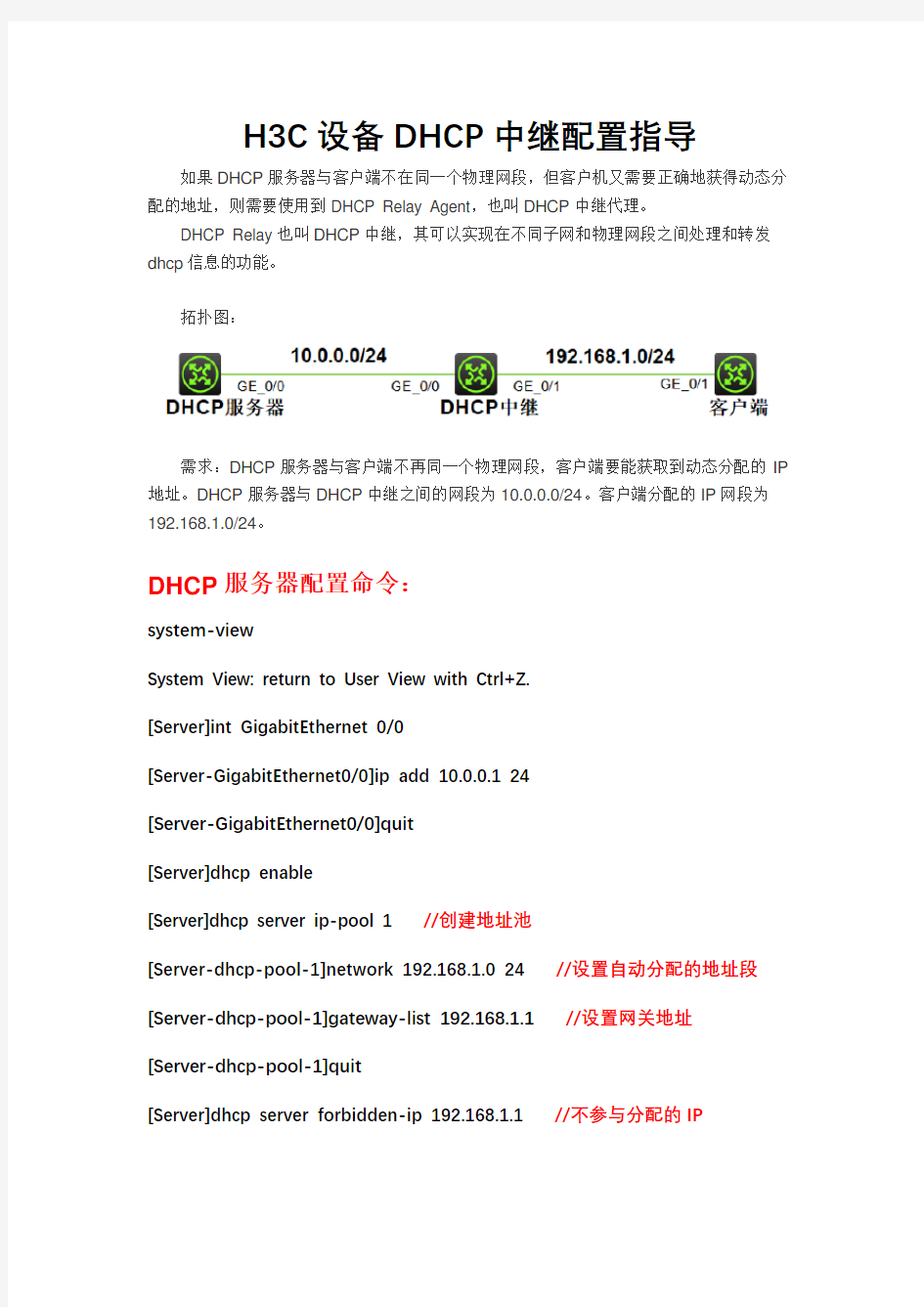

H3C设备DHCP中继配置指导如果DHCP服务器与客户端不在同一个物理网段,但客户机又需要正确地获得动态分配的地址,则需要使用到DHCP Relay Agent,也叫DHCP中继代理。
DHCP Relay也叫DHCP中继,其可以实现在不同子网和物理网段之间处理和转发dhcp信息的功能。
拓扑图:
需求:DHCP服务器与客户端不再同一个物理网段,客户端要能获取到动态分配的IP 地址。DHCP服务器与DHCP中继之间的网段为10.0.0.0/24。客户端分配的IP网段为192.168.1.0/24。
DHCP服务器配置命令:
System View: return to User View with Ctrl+Z.
[Server]int GigabitEthernet 0/0
[Server-GigabitEthernet0/0]ip add 10.0.0.1 24
[Server-GigabitEthernet0/0]quit
[Server]dhcp enable
[Server]dhcp server ip-pool 1 //创建地址池
[Server-dhcp-pool-1]network 192.168.1.0 24 //设置自动分配的地址段[Server-dhcp-pool-1]gateway-list 192.168.1.1 //设置网关地址
[Server-dhcp-pool-1]quit
[Server]dhcp server forbidden-ip 192.168.1.1 //不参与分配的IP
[Server]ip route-static 192.168.1.0 24 10.0.0.2 //一条去往地址池地址的路由
DHCP中继配置命令:
System View: return to User View with Ctrl+Z.
[Relay]dhcp enable
[Relay]int GigabitEthernet 0/0
[Relay-GigabitEthernet0/0]ip add 10.0.0.2 24
[Relay-GigabitEthernet0/0]quit
[Relay]int GigabitEthernet 0/1
[Relay-GigabitEthernet0/1]ip add 192.168.1.1 24
[Relay-GigabitEthernet0/1]dhcp select relay //选择DHCP模式为中继模式[Relay-GigabitEthernet0/1]dhcp relay server-address 10.0.0.1 //指定DHCP服务器IP地址
[Relay-GigabitEthernet0/1]quit
客户端上配置命令:
System View: return to User View with Ctrl+Z.
[Client]int GigabitEthernet 0/1
[Client-GigabitEthernet0/1]ip add dhcp-alloc //设置地址获取方式为自动获取
我们在DHCP服务器上用display dhcp server ip-in-use查看IP地址的使用情况
发现192.168.1.2这个地址已经被使用。
我们接着在客户端上查看地址IP:
发现客户端上的IP和DHCP服务器分配的IP一致,说明满足需求,并且在客户端上还自动生成了一条默认路由指向网关。
!!!注意事项:在模拟器配置的时候最好优先配置DHCP服务器和DHCP 中继,最后配置客户端,不然会出现分配的IP地址与IP不一样的情况。如果出现这个情况,先将需要分配IP地址的接口shutdown在undo shutdown即可解决,前提是在DHCP服务器和DHCP中继上的配置全都正确。
(注:文档可能无法思考全面,请浏览后下载,供参考。可复制、编制,期待你的好评与关注)
h3c 无线ac管理 ap管理web配置
公司的无线设备越来越多,超过了150个,原有的2个AP已不堪重负,看来又得当一当网管了,向领导审批,采购设备,抽休息时间把无线网络进行了改造,并加入了Portal 认证,方便来宾用户,记录下整个安装配置流程。 在网络的前期规划中,使用了三层交换机,将地址分段,并开启DHCP, 192.168.0.1 为路由器,192.168.1.0/24 段分配给内部服务器使用, 192.168.2.0/24 分配给工作组,192.168.3.0/24 分配给无线设备使用,扩容升级直接将原有192.168.3.0/24 段的2台AP拿掉,接入WX3010E无线控制器,再将7个AP设备挂在无线控制器下,如图所示。 改造后将使用3个SSID,分别是Office-WIFI (办公使 用)Office-WIFI-5G (办公5G频段)Office-Guest (无密码提供给来宾使用,需要Portal 认证,放置公司自定义宣传页) 在网上能查阅到很多H3C网络设备的配置,都是基于控制台命令配置的,但对于我这非网管职业的人来说重新学习一套系统的配置成本太高,用的少也容易忘记,于是尝试摸索通过WEB配置,没想到2小时不到就搞定了,后面的Portal 认证则多花费了一点时间。 WX3010E 无线控制器内部包含了一个交换面板和无线控制器两个模块,无线控制器WEB网管默认IP为192.168.0.100 交换面板WEB网管默认IP为 192.168.0.101 用户名密码均为admin , 因需求只需要实现无线覆盖,直接使用二层模式即可,不用配置交换面板。
配置无线控制器IP,将WX3010E的1端口连接PC,设置PC网卡IP 192.168.0.2 子网 255.255.255.0 给控制器上电,等待10分钟左右,启动完成后登陆WEB 网管192.168.0.100,(推荐使用Chrome 浏览器,在使用IE11和Firefox 中总遇到一些页面兼容性问题),选择快速配置,注意在3/9 步骤配置设备IP地址,其它的配置可以在后面进行,完成后设备IP会立即生效,PC的IP先不用修改,接着去配置AP。(注:图片为我已改好的IP地址)
华三华为交换机路由器配置常用命令汇总定稿版
华三华为交换机路由器 配置常用命令汇总 HUA system office room 【HUA16H-TTMS2A-HUAS8Q8-HUAH1688】
H3C交换机配置命令大全1、system-view 进入系统视图模式 2、sysname 为设备命名 3、display current-configuration 当前配置情况 4、 language-mode Chinese|English 中英文切换 5、interface Ethernet 1/0/1 进入以太网端口视图 6、 port link-type Access|Trunk|Hybrid 设置端口访问模式 7、 undo shutdown 打开以太网端口 8、 shutdown 关闭以太网端口
9、 quit 退出当前视图模式 10、 vlan 10 创建VLAN 10并进入VLAN 10的视图模式 11、 port access vlan 10 在端口模式下将当前端口加入到vlan 10中 12、port E1/0/2 to E1/0/5 在VLAN模式下将指定端口加入到当前vlan中 13、port trunk permit vlan all 允许所有的vlan通过 H3C路由器配置命令大全华为交换机常用配置实例 H3C交换机路由器telnet和console口登录配置 2009年11月09日星期一 10:00
级别说明 Level 名称 命令 参观 ping、tracert、telnet 1 监控 display、debugging 2 配置 所有配置命令(管理级的命令除外)
华三_AP配置方法
H3C WLAN产品配置方法 本篇主要介绍在开通H3C两款WLAN(WA1208E,WA2220X)的时候需要配置的3个重要的参数,即: 1:信道的选择 2:SSID的配置 3:远程管理IP的填写方法 一:首先,先介绍针对WA1208E这款产品的配置方法。需要做的准备是在电脑上配置与WLAN相同网段的IP地址,以便通过电脑登陆WLAN产品进行配置,方法如下: 1:双击打开网上邻居,然后选择查看网络连接,可以看见本地连接,右键本地连接属性后, 如图所示: 2:在上图中选择Internet协议(TCP/IP),选择后如图所示:
TCP/IP属性输入IP地址192.168.0.x (x 介于1和254之间,注意50不要用),子网掩码255.255.255.0 ,WA1208E默认管理地址为192.168.0.50 ,PC机ping通192.168.0.50即可. 3.打开PC机的开始栏运行菜单,输入telnet 192.168.0.50,输入正确的用户名和密码(WA1208E预设用户名admin,密码wa1208),进入了设备的配置界面。 4.(1)进入系统视图 (2)根据电信的要求,现场统一修改SSID成ChinaNet(注意大小写): [H3C]ssid ChinaNet [H3C-ssid-ChinaNet]bind domain system [H3C-ssid-ChinaNet]quit [H3C]interface Wireless-access 2/1 [H3C-Wireless-access2/1]undo bind ssid wa1208e //去除系统默认的SSID [H3C-Wireless-access2/1]bind ssid ChinaNet [H3C-Wireless-access2/1]quit (3)配置信道,注意:相邻的AP之间需要用不同的信道隔开。 例如:以11g为例,将工作信道改变到2号信道上
H3C路由器配置命令
H3C路由器配置命令 一、路由器基本配置命令 1、system-view 进入系统视图模式 2、sysname R1 为设备命名为R 3、display ip routing-table 显示当前路由表 4、language-mode Chinese|English 中英文切换 5、interface Ethernet 0/0 进入以太网端口视图 6、ip address 192.168.1.1 255.255.255.0 配置IP地址和子网掩码 7、undo shutdown 打开以太网端口 8、shutdown 关闭以太网端口 9、quit 退出当前视图模式 10、ip route-static 192.168.2.0 255.255.255.0 192.168.12.2 description To.R2配置静态路由 11、ip route-static 0.0.0.0 0.0.0.0 192.168.12.2 description To.R2配置默认的路由 基本配置案例 [Quidway]display version 显示版本信息 [Quidway]display current-configuration 显示当前配置 [Quidway]display interfaces 显示接口信息 [Quidway]display ip route 显示路由信息 [Quidway]sysname aabbcc 更改主机名 [Quidway]super passwrod 123456 设置口令 [Quidway]interface serial0 进入接口 [Quidway-serial0]ip address
H3C路由器配置命令详解
华为H3C路由器交换机配置命令详解 2009-12-28 22:40:13| 分类: Quidway-h3c|举报|字号订阅 交换机命令 [Quidway]super password 修改特权用户密码 [Quidway]sysname 交换机命名 [Quidway]interface ethernet 0/1 进入接口视图 [Quidway]interface vlan x 进入接口视图 [Quidway-Vlan-interfacex]ip address 10.65.1.1 255.255.0.0 配置VLAN的IP地址[Quidway]ip route-static 0.0.0.0 0.0.0.0 10.65.1.2 静态路由=网关 [Quidway]user-interface vty 0 4 进入虚拟终端 [S3026-ui-vty0-4]authentication-mode password 设置口令模式 [S3026-ui-vty0-4]set authentication-mode password simple 222 设置口令 [S3026-ui-vty0-4]user privilege level 3 用户级别 [Quidway-Ethernet0/1]duplex {half|full|auto} 配置端口工作状态[Quidway-Ethernet0/1]speed {10|100|auto} 配置端口工作速率[Quidway-Ethernet0/1]flow-control 配置端口流控 [Quidway-Ethernet0/1]mdi {across|auto|normal} 配置端口平接扭接[Quidway-Ethernet0/1]port link-type {trunk|access|hybrid} 设置端口工作模式[Quidway-Ethernet0/1]undo shutdown 激活端口 [Quidway-Ethernet0/2]quit 退出系统视图 [Quidway]vlan 3 创建VLAN [Quidway-vlan3]port ethernet 0/1 to ethernet 0/4 在VLAN中增加端口[Quidway-Ethernet0/2]port access vlan 3 当前端口加入到VLAN [Quidway-Ethernet0/2]port trunk permit vlan {ID|All} 设trunk允许的VLAN [Quidway-Ethernet0/2]port trunk pvid vlan 3 设置trunk端口的PVID [Quidway]monitor-port 设置主vlan包括的子vlan [Quidway-Ethernet0/2]port hybrid pvid vlan
华三AP配置方法
华三A P配置方法文档编制序号:[KKIDT-LLE0828-LLETD298-POI08]
H3C WLAN产品配置方法 本篇主要介绍在开通H3C两款WLAN(WA1208E,WA2220X)的时候需要配置的3个 重要的参数,即: 1:信道的选择 2:SSID的配置 3:远程管理IP的填写方法 一:首先,先介绍针对WA1208E这款产品的配置方法。需要做的准备是在电脑上配置 与WLAN相同网段的IP地址,以便通过电脑登陆WLAN产品进行配置,方法如下: 1:双击打开网上邻居,然后选择查看网络连接,可以看见本地连接,右键本地连接属 性后, 如图所示: 2:在上图中选择Internet协议(TCP/IP),选择后如图所示: TCP/IP属性输入IP地址 (x 介于1和254之间,注意50不要用),子网掩码,WA1208E 默认管理地址为,PC机ping通即可. 3.打开,进入了设备的配置界面。 4.(1)进入系统视图 (2)根据电信的要求,现场统一修改SSID成ChinaNet(注意大小写): [H3C]ssid ChinaNet [H3C-ssid-ChinaNet]bind domain system [H3C-ssid-ChinaNet]quit [H3C]interface Wireless-access 2/1 [H3C-Wireless-access2/1]undo bind ssid wa1208e 3C3C11g3C3C3C3C3C3C3C3C3C0.0.0 0 C. 3C3C成上述配置后,由于可能修改了
AP的管理地址,会出现PC与AP连接中断。修改PC的IP地址与AP新管理地址同一网段后,再次telnet登陆AP: 保存配置:
H3C交换机设置web管理
H3Cweb管理配置方法一 在PC机上运行终端仿真程序(如Windows 3.X的Terminal或Windows 9X的超级终端等),设置终端通信参数为:波特率:9600bit/s;数据位:8;奇偶校验:无;数据流控制:无 命令如下
H3Cweb管理配置方法二 h3c 3100交换机怎么设置才可以进入web页? h3c 3100交换机怎么设置才可以进入web页? 是不是要设置IP,跟用户密码。要怎么设置呢? dir 看一下有没有*.WEB的文件,有的话就支持,配置简单,给Vlan 1设上IP 再加个用户名设完密码跟权限就可以管理了! 5.2 WEB配置环境搭建 第一步:在通过WEB方式登录以太网交换机之前,用户先通过Console口正确配置以太网交换机管理VLAN接口的IP地址。 l 通过Console口搭建配置环境。如图5-1所示,建立本地配置环境,只需将PC机(或终端)的串口通过配置电缆与以太网交换机的Console口连接。 (1) RS-232串口 (2) Console口 (3) 配置电缆 图5-1 通过Console口搭建本地配置环境 l 在PC机上运行终端仿真程序(如Windows 3.X的Terminal或Windows 9X 的超级终端等),设置终端通信参数为:波特率:9600bit/s;数据位:8;奇偶校验:无;数据流控制:无。 l 给以太网交换机加电,加电后PC机终端上将显示以太网交换机自检信息,自检结束后提示用户键入回车,之后将出现命令行提示符,如图5-2所示。 图5-2 以太网交换机配置页面 l 通过Console口在超级终端中执行以下命令,配置以太网交换机管理VLAN 的IP地址。 system-view [H3C] interface Vlan-interface 1(进入管理VLAN) [H3C-Vlan-interface1] undo ip address(取消管理VLAN原有的IP地址) [H3C-Vlan-interface1] ip address 10.153.17.82 255.255.255.0(配置以太网交换机管理VLAN的IP地址为10.153.17.82) 第二步:用户通过Console口,在以太网交换机上配置欲登录的WEB网管用户名和认证口令。 l 通过Console口,添加以太网交换机的Web用户,用户级别设为3(管理级用户) [H3C] local-user admin(设置用户名为admin) [H3C-luser-admin] service-type telnet level 3(设置级别3) [H3C-luser-admin] password simple admin(设置密码admin) l 配置交换机到网关的静态路由
H3Cap调试步骤
H3C ap 调试步骤一、设置参数 1、H3Cap默认IP:192.168.0.50 2、用户名:admin 3、密码:h3capadmin 二、设置步骤(WEB) 1、电脑网络参数设置IP:192.168.0.XX 子网掩码:255.255.255.0 2、电脑连接ap ap接口:10M/100M 3、打开IE,输入192.168.0.50 4、输入用户名、密码,参考一 5、删除无线服务无线服务——接入服务——取消绑定——关闭服务——删除服务 6、新建无线服务无线服务——接入服务——新建——SSID(无线服务名称)——无线服务类型crypto——加密类型(TRUNK AND )——安全IEWAP2——启用密码(PSK)——PSK-PRASS——无线网密码(甲方提供)——确定 7、打开无线服务无线服务——接入服务——绑定——开启服务 8、保存当前配置右上角有个“保存”单机一下 三、调试步骤(CONSOLE) 1、打开secrueCRT软件 2、输入AP IP:192.168.0.50
H3C路由器配置实例
通过在外网口配置nat基本就OK了,以下配置假设Ethernet0/0为局域网接口,Ethernet0/1为外网口。 1、配置内网接口(E t h e r n e t0/0):[M S R20-20]i n t e r f a c e E t h e r n e t0/0 [M S R20-20 2、使用动态分配地址的方式为局域网中的P C分配地址[M S R20-20]d h c p s e r v e r i p-p o o l 1 [M S R20-20-d h c p-p o o l-1]n e t w o r k2 4 [M S R20-20 [M S R20-20 3、配置n a t [M S R20-20]n a t a d d r e s s-g r o u p1公网I P公网I P [MSR20-20]acl number 3000 [MSR20-20-acl-adv-3000]rule 0 permit ip 4、配置外网接口(Ethernet0/1) [MSR20-20] interface Ethernet0/1 [MSR20-20- Ethernet0/1]ip add 公网IP [MSR20-20- Ethernet0/1] nat outbound 3000 address-group 1 5.加默缺省路由 [MSR20-20]route-stac 0.0.0外网网关 总结: 在2020路由器下面, 配置外网口, 配置内网口, 配置acl 作nat, 一条默认路由指向电信网关. ok! Console登陆认证功能的配置 关键词:MSR;console; 一、组网需求: 要求用户从console登录时输入已配置的用户名h3c和对应的口令h3c,用户名和口令正确才能登录成功。 二、组网图: 三、配置步骤:
华三_AP配置方法
H3C WLAN 产品配置方法 本篇主要介绍在开通 H3C 两款WLAN (WA1208E,WA2220X )的时候需要配置 的3个重要的参数,即: 1:信道的选择 2: SSID 的配置 3:远程管理IP 的填写方法 一:首先,先介绍针对 WA1208E 这款产品的配置方法。需要做的准备是在电脑 上配置与WLAN 相同网段的IP 地址,以便通过电脑登陆 WLAN 产品进行配置, 方法如下: 1 :双击打开网上邻居,然后选择查看网络连接,可以看见本地连接,右键本地连接属性后 如图所示: 2:在上图中选择In ternet 协议(TCP/IP ),选择后如图所示 :
Intcmcl:协谡(TCP/IP)属性Mix 如聚网站童粧此功能,则可氏欢慰自为揩谯的rr设畳’否则' 懈需要从网絡系筑苣注员处:获悍适十的IF说迓. O目动麺牌IP验t(W ①■使用下面餡IP地址⑨: n地址㈡; 子网掩调Q]: 財认网美①一 自罰茯睜BNS龍莓霁地址(J 使用下直的DNS服勞器地址②; 首选DUS抠整器(D : 匚 备用DHS框薪黠财: 高级世)… 确定][取梢) TCP/IP属性输入IP地址192.168.0.x (x介于1和254之间,注意50不要用),子网掩码255.255.255.0 , WA1208E 默认管理地址为192.168.0.50 , PC 机pi ng 通192.168.0.50 即可. 3?打开PC机的开始栏运行菜单,输入telnet 192.168.0.50,输入正确的用户名和密码(WA1208E预设用户名admin,密码wa1208),进入了设备的配置界面。 4.(1)进入系统视图
H3C路由器配置命令
telnet 防火墙IP地址 用户名 密码 --进入普通用户权限-- --在此命令下可输入一般命令-- --可用?看有哪些命令和命令的作用-- system-view --进入超级管理员权限界面-- --此提示符下可输绝大部分命令-- --(极少数需要在com终端输入)-- quit --退出当前状态,返回上一级-- 一般命令(不一定要把命令写全) display current 展示当前配置 acl number 3050 进入访问控制列表3050号 rule 66 permit ip ........ 在当前访问控制表增加或修改规则66号 rule的具体用法可用rule ?一步步显示出来,亦可参考我原写的命令 我原配置需要涉及的部分 1.ip和mac绑定,绑定方法具体看一下参数文件你就可明白 2.策略号3050 在该条策略中如有permit就是允许你指定的ip或ip段上网 3.策略号3051和305作用是限流 在该策略号具体用法可参考其中的rule规则 最后是save 否则一重启这些改动就会无效 sH3C路由器 ##################################################################### 1、system-view 进入系统视图模式 2、sysname R1 为设备命名为R1 3、display ip routing-table 显示当前路由表 4、 language-mode Chinese|English 中英文切换 5、interface Ethernet 0/0 进入以太网端口视图
6、 ip address 192.168.1.1 255.255.255.0 配置IP地址和子网掩码 7、 undo shutdown 打开以太网端口 8、 shutdown 关闭以太网端口 9、 quit 退出当前视图模式 10、 ip route-static 192.168.2.0 255.255.255.0 192.168.12.2 description To.R2 配置静态路由 11、 ip route-static 0.0.0.0 0.0.0.0 192.168.12.2 description To.R2 配置默认的路由 H3C S3100 Switch H3C S3600 Switch H3C MSR 20-20 Router ##################################################################### 1、调整超级终端的显示字号; 2、捕获超级终端操作命令行,以备日后查对; 3、 language-mode Chinese|English 中英文切换; 4、复制命令到超级终端命令行,粘贴到主机; 5、交换机清除配置 :
H3C WEB配置
配置过程: 交换机的配置过程: 设置管理VLAN: vlan 1 //进入VLAN1 int vlan 1 //进入三层VLAN:VLANIF 1 ip add 192.168.1.1 255.255.255.0 //给VLANIF 1设置IP地址 如果您对设备已经非常了解,设置管理VLAN这一部分可以按照您的需求进行配置H3C Sysname] local-user admin [Sysname-luser-admin] service-type telnet terminal [Sysname-luser-admin] authorization-attribute level 3 [Sysname-luser-admin] password simple admin user-interface vty 0 4 authentication-mode scheme
h3c无线控制器加fit-ap配置实例
一栋大楼内部组建公共无线网络,考虑到客户端数量可能众多,而客户端频繁及接入层交无线ap移动可能性不大,规划将无线客户端划分到不同的vlan内,vlan内。网络连接示意图如下:换机划在一个 无线控制器配置文件: # version 5.20, Release 2308P10 # sysname wx5004 # domain default enable system # port-security enable # wlan auto-ap enable # vlan 1 # vlan 96 description ap-client # vlan 97 description ap-client # vlan 98 description ap-client # vlan 99 description ap-client # vlan 100 description ap-client # vlan 101 description ap-client # vlan 102 description ap-client # vlan 103 description managerdevice #
domain system access-limit disable state active idle-cut disable self-service-url disable # public-key peer 192.168.103.254 public-key-code begin 30819F300D06092A864886F70D3818D00308C2171D5A373DAB7E 0E2B1B202AA91185612713CB3BC6CAD3557BB740D5F9CF3CA1935F20EB05B823B1CAC A18E0 CC401FE26B61DDE098EE75610ACF51084980E2FCD305EE3CF30F6D5E8885F0D3BA5AD E913B CD672E038FEACBD4B3CDB9809B2E1D57B660CDCF7F50282DF5EF8D973B264191552DE 82E5C 3EC3B7C9F11D54357D020******* public-key-code end peer-public-key end # dhcp server ip-pool manager network 192.168.103.0 mask 255.255.255.0 gateway-list 192.168.103.254 expired day 7 # dhcp server ip-pool pub-wireless-use network 192.168.96.0 mask 255.255.248.0 dns-list 211.95.193.97 211.94.33.193 8.8.8.8 #. dhcp server ip-pool vlan100 network 192.168.100.0 mask 255.255.255.0 gateway-list 192.168.100.254 # dhcp server ip-pool vlan101 network 192.168.101.0 mask 255.255.255.0 gateway-list 192.168.101.254 # dhcp server ip-pool vlan102 network 192.168.102.0 mask 255.255.255.0 gateway-list 192.168.102.254 # dhcp server ip-pool vlan96
H3C路由器配置命令
1、system-view 进入系统视图模式 2、sysname 为设备命名 3、display current-configuration 当前配置情况 4、 language-mode Chinese|English 中英文切换 5、interface Ethernet 1/0/1 进入以太网端口视图 6、 port link-type Access|Trunk|Hybrid 设置端口访问模式 7、 undo shutdown 打开以太网端口 8、 shutdown 关闭以太网端口 9、 quit 退出当前视图模式 10、 vlan 10 创建VLAN 10并进入VLAN 10的视图模式 11、 port access vlan 10 在端口模式下将当前端口加入到vlan 10中 12、port E1/0/2 to E1/0/5 在VLAN模式下将指定端口加入到当前vlan 中 13、port trunk permit vlan all 允许所有的vlan通过 H3C路由器 ##################################################################### ################# 1、system-view 进入系统视图模式 2、sysname R1 为设备命名为R1 3、display ip routing-table 显示当前路由表 4、 language-mode Chinese|English 中英文切换 5、interface Ethernet 0/0 进入以太网端口视图 6、 ip address 配置IP地址和子网掩码 7、 undo shutdown 打开以太网端口 8、 shutdown 关闭以太网端口 9、 quit 退出当前视图模式 10、 ip route-static description To.R2 配置静态路由 11、 ip route-static description To.R2 配置默认的路由 H3C S3100 Switch H3C S3600 Switch H3C MSR 20-20 Router ##################################################################### ##################### 1、调整超级终端的显示字号; 2、捕获超级终端操作命令行,以备日后查对; 3、 language-mode Chinese|English 中英文切换; 4、复制命令到超级终端命令行,粘贴到主机;
H3C路由器配置命令
H3C路由器常用基本配置命令 [Quidway]sysname router_name 命名路由器(或交换机) [Quidway]delete 删除Flash ROM中的配置 [Quidway]save 将配置写入Flash ROM [Quidway]interface serial 0 进入接口配置模式 [Quidway]quit 退出接口模式到系统视图 [Quidway]shutdown/undo shutdown 关闭/重启接口 [Quidway]ip address ip_address subnet_mask 为接口配置IP地址和子网掩码 [Quidway]display version 显示VRP版本号 [Quidway]display current-configuration 显示系统运行配置信息 [Quidway]display interfaces 显示接口配置信息 [Quidway]display ip routing 显示路由表 [Quidway]ping ip_address 测试网络连通性
[Quidway]tracert ip_address 测试数据包从主机到目的地所经过的网关 [Quidway]debug all 打开所有调试信息 [Quidway]undo debug all 关闭所有调试信息 [Quidway]info-center enable 开启调试信息输出功能 [Quidway]info-center console dubugging 将调试信息输出到PC [Quidway]info-center monitor dubugging 将调试信息输出到Telnet终端或哑终端 换机配置命令举例(大括号{}中的选项为单选项,斜体字部分为参数值 [Quidway]super password password 修改特权模式口令 [Quidway]sysname switch_name 命名交换机(或路 [Quidway]interface ethernet 0/1 进入接口视图 [Quidway]quit 退出系统视图 [Quidway-Ethernet0/1]duplex {half|full|auto} 配置接口双工工
完整版H3C5120完全配置手册
02-登录交换机配置 目录 1 登录以太网交换机 1.1 登录以太网交换机方法简介 1.2 用户界面简介 1.2.1 交换机支持的用户界面 1.2.2 用户与用户界面的关系 1.2.3 交换机用户界面编号 1.2.4 用户界面公共配置 2 通过Console口进行本地登录 2.1 通过Console口进行本地登录简介 2.2 通过Console口登录交换机的配置环境搭建 2.3 配置Console口登录方式的公共属性 2.4 Console口登录配置任务简介 2.5 认证方式为None时Console口登录方式的配置 2.5.1 配置过程 2.5.2 配置举例 2.6 认证方式为Password时Console口登录方式的配置 2.6.1 配置过程 2.6.2 配置举例 2.7 认证方式为Scheme时Console口登录方式的配置 2.7.1 配置过程 2.7.2 配置举例 3 通过Telnet/SSH进行远程登录 3.1 通过Telnet进行远程登录 3.1.1 通过Telnet登录简介 3.1.2 Telnet配置环境搭建 3.1.3 配置Telnet登录方式的公共属性 3.1.4 Telnet登录配置任务简介 3.1.5 认证方式为None时Telnet登录方式的配置 3.1.6 认证方式为Password时Telnet登录方式的配置3.1.7 认证方式为Scheme时T elnet登录方式的配置 3.2 通过SSH进行登录 3.2.1 通过SSH进行登录简介 3.2.2 通过SSH进行登录配置
4 通过Web网管登录 4.1 通过Web网管登录简介 4.2 通过Web网管登录配置 4.3 Web用户显示 4.4 通过Web网管登录举例 5 通过NMS登录 5.1 通过NMS登录简介 5.2 通过NMS方式登录组网结构 6 Telnet业务报文指定源IP 6.1 Telnet业务报文指定源IP简介 6.2 配置Telnet业务报文指定源IP 6.3 配置Telnet业务报文指定源IP显示 7 对登录用户的控制 7.1 对登录用户的控制简介 7.2 配置对Telnet的控制 7.2.1 配置准备 7.2.2 通过源IP对Telnet进行控制 7.2.3 通过源IP、目的IP对Telnet进行控制 7.2.4 通过源MAC地址对Telnet进行控制 7.2.5 配置举例 7.3 通过源IP对网管用户进行控制 7.3.1 配置准备 7.3.2 通过源IP对网管用户进行控制 7.3.3 配置举例 7.4 通过源IP对Web用户进行控制 7.4.1 配置准备 7.4.2 通过源IP对Web用户进行控制 7.4.3 强制在线Web用户下线 7.4.4 配置举例 1 登录以太网交换机登录以太网交换机方法简介1.1 用户可以通过以下几种方式登录以太网交换机:口进行本地登录通过Console?进行远程登录或SSH通过Telnet?网管登录通过Web?登录通过NMS? 用户界面简介1.2 交换机支持的用户界面1.2.1
相关文档
- H3C交换机常用配置方法
- 最新H3C路由器WEB简单配置流程资料
- H3C交换机设置web管理
- H3C路由器WEB简单配置流程
- H3C5500详细配置及说明
- h3c wp2008 web配置方法
- H3C交换机的简易入门设置
- 华三web简单配置说明
- H3C路由器WEB简单配置流程
- 华三AP配置方法
- (完整版)H3C5120完全配置手册
- h3c msr 2600Web登录配置
- H3C ER6300[ER8300]千兆路由器 用户手册-6W103-整本手册
- H3C交换机设置web管理
- H3C路由器WEB简单配置流程
- 完整版H3C5120完全配置手册
- H3C路由器WEB简单配置流程
- H3C路由器WEB简单配置流程
- 华三AP简单的配置过程通过WEB配置
- H3C交换机设置web管理
